Уклоните свој стари или некоришћени Андроид уређај са Гоогле-а
Мисцелланеа / / November 28, 2021
Да ли сте изгубили паметни телефон? Да ли се плашите да би неко могао да злоупотреби ваше податке? Хеј, не паничи! Ваш Гоогле налог је безбедан и здрав и вероватно неће доћи у погрешне руке.
Ако сте у случају да сте загубили свој уређај или вам га је неко украо, или можда мислите да вам је неко хаковао налог, уз помоћ Гугла можете лако да решите проблем. То ће вам сигурно омогућити да уклоните свој стари уређај са налога и прекинете везу са Гоогле налогом. Ваш налог неће бити злоупотребљен, а такође можете да направите мало простора за нови уређај који сте управо купили прошле недеље.
Да бисмо вас избавили из ове невоље, у наставку смо навели неколико метода за уклањање вашег старог и некоришћеног Андроид уређаја са Гоогле налога помоћу мобилног телефона или рачунара.
Па шта чекате? Хајде да почнемо.
Садржај
- Уклоните свој стари или некоришћени Андроид уређај са Гоогле-а
- Метод 1: Уклоните стари или некоришћени Андроид уређај помоћу мобилног телефона
- Метод 2: Уклоните стари Андроид уређај са Гоогле-а помоћу рачунара
- Метод 3: Уклоните стари или некоришћени уређај из Гоогле Плаи продавнице
Уклоните свој стари или некоришћени Андроид уређај са Гоогле-а
Метод 1: Уклоните стари или некоришћени Андроид уређај помоћу мобилног телефона
Добро добро! Неко је купио нови мобилни телефон! Наравно, желите да повежете свој Гоогле налог са најновијим уређајем. Тражите начин да уклоните свој бивши телефон? Срећом по вас, ми смо ту да вам помогнемо. Овај процес је фундаменталан и једноставан и неће трајати више од 2 минута. Да бисте уклонили стари или некоришћени Андроид са Гоогле налога, пратите ове кораке:
1. Идите на свој Андроид уређај Подешавања опцију тако што ћете додирнути икону у фиоци апликација или на почетном екрану.
2. Померите се надоле док не пронађете Гоогле опцију и затим изаберите га.
Белешка: Следеће дугме помаже да покренете контролну таблу за управљање налогом на вашем Гоогле налогу(има), који су повезани са вашим паметним телефоном.
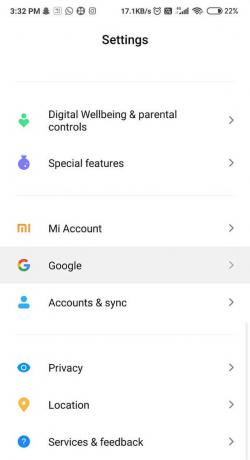
3. Крећући се напред, кликните на „Управљајте својим Гоогле налогом“ дугме приказано на врху екрана.
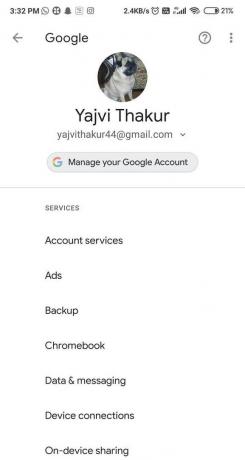
4. Сада кликните на Икона менија у крајњем доњем левом углу екрана.

5. Крећите се кроз „Безбедност“ опцију, а затим је додирните.
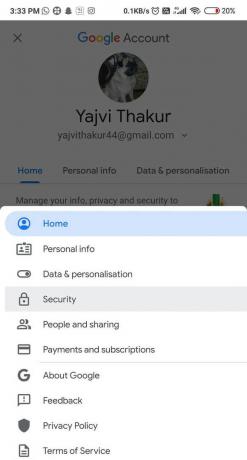
6. Померите се надоле до краја листе и испод одељак за безбедност, кликните на Управљајте уређајима дугме, надоле поднаслов „Ваши уређаји“.

7. Потражите уређај који желите да уклоните или избришете, а затим кликните на икона менија са три тачке на окну уређаја.
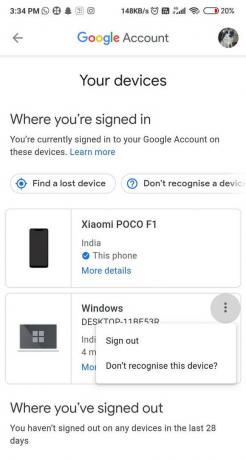
8. Додирните на Одјава дугме да бисте се одјавили и уклонили уређај са свог Гоогле налога. У супротном, такође можете кликнути на 'Више детаљи' опцију под именом вашег уређаја и додирните дугме Одјава да бисте избрисали уређај одатле.
9. Гоогле ће приказати искачући мени који ће од вас тражити потврдите одјаву, а уз то ће вас такође обавестити да ваш уређај више неће моћи да приступи налогу.
10. На крају, кликните на Одјава дугме да потврдите своју радњу.
Ово ће тренутно уклонити Андроид уређај са вашег налога, а о томе ћете добити обавештење које ће бити приказано на дну екрана мобилног телефона. Такође, на дну екрана (где сте се одјавили), ово ће креирати нови одељак где ће се сви уређаји које сте одјавили у претходних 28 дана са Гоогле налога ће бити приказано.
Ако у случају да немате паметни телефон при руци, можете уклонити свој стари Андроид уређај са Гоогле-а помоћу рачунара или лаптопа пратећи кораке наведене у наставку.
Метод 2: Уклоните стари Андроид уређај са Гоогле-а помоћу рачунара
1. Пре свега, идите на ваш Гоогле налог контролну таблу на претраживачу вашег рачунара.
2. На десној страни видећете мени, изаберите Безбедност опција.

3. Сада пронађите опцију која каже „Твој уређај' одељак и тапните на Управљајте уређајима дугме одмах.

4. Појавиће се листа која приказује све ваше уређаје повезане са Гоогле налогом.
5. Сада изаберите икона са три тачке у крајњем горњем десном углу уређаја који желите да избришете са свог Гоогле налога.

6. Кликните на Одјава дугме из опција. Поново кликните на Одјава опет за потврду.

7. Уређај ће тада бити уклоњен са вашег Гоогле налога и приметићете да искачуће обавештење трепери у том смислу.
И не само то, већ ће и ваш уређај бити пребачен на „Где сте се одјавили“ одељак, који садржи листу свих уређаја које сте уклонили или прекинули везу са својим Гоогле налогом. Иначе, можете директно посетити Страница Активност уређаја вашег Гоогле налога преко прегледача и можете да избришете стари и некоришћени уређај. Ово је једноставнији и бржи метод.
Метод 3: Уклоните стари или некоришћени уређај из Гоогле Плаи продавнице
1. Посетите Гоогле Плаи продавница преко вашег веб претраживача, а затим кликните на мала икона зупчаника који се налази у горњем десном углу екрана.
2. Затим додирните на Подешавања дугме.
3. Приметићете да Моји уређаји страницу на којој се прати и бележи активност вашег уређаја у Гоогле Плаи продавници. Моћи ћете да видите све уређаје који су се икада пријавили на ваш Гоогле Плаи налог са неким детаљима на једној страни сваког уређаја.
4. Сада можете да изаберете који одређени уређај треба да се појави на екрану, а који не тако што ћете означити или опозвати поља испод Одељак за видљивост.
Сада сте успешно избрисали и све старе и некоришћене уређаје са налога Гоогле Плаи продавнице. Спреман си!
Препоручено:
- Како уклонити слику Гоогле или Гмаил профила
- Како да приступим свом Гоогле Цлоуд-у?
Мислим да бисте се чак и ви сложили да је уклањање уређаја са вашег Гоогле налога лака шетња и очигледно прилично једноставна. Надамо се да смо вам помогли, избрисали ваш стари налог са Гоогле-а и навели вас да кренете даље. Јавите нам који метод вам је био најзанимљивији и најкориснији.



